win8无法打开应用怎么解决|win8不能打开这个应用的解决方法
时间:2017-01-24 来源:互联网 浏览量:
win8系统的一大特点就是拥有不同的UI界面,使用了Metro应用,不过有部分用户出现了应用都无法打开的情况,应用商店也一样,那么怎么解决呢?看看下面win8无法打开应用怎么解决,看能否解决问题。
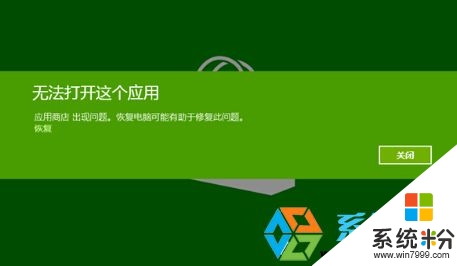
win8不能打开这个应用的解决方法:
1. 右键点击任务栏,选择“属性”,切换到“导航”选项卡,勾选“当我右键点击......PowerShell”,单击确认。
2. 右键点击“开始”徽标,选择“Windows PowerShell(管理员)”。
3.此方法适用于商店Apps问题:
在Windows PowerShell(管理员)下执行命令:
Get-AppXPackage -AllUsers | Foreach {Add-AppxPackage -DisableDevelopmentMode -Register "$($_.InstallLocation)\AppXManifest.xml"}
3.此方法适用于Windows应用商店问题
在Windows PowerShell(管理员)下执行命令:
$manifest = (Get-AppxPackage Microsoft.WindowsStore).InstallLocation + '\AppxManifest.xml' ; Add-AppxPackage -DisableDevelopmentMode -Register $manifest
如果上述步骤无法解决,请找到以下文件夹,将其本地缓存文件删除试试:
1.进入“这台电脑” - "C盘“
2.找到”User“文件夹
3.打开您当前账户名下的xitonghe.com文件夹
4.打开 ”Appdata“-”Local“-”Packages“-”Microsoft.WindowsStore_8wekyb3d8bbwe“-”LocalCachel“
5.将目录下的所有文件删除即可。删除之前您也可以备份一下。
【win8无法打开应用怎么解决】大家清楚了吗?还有其他的需要进一步了解的话,或者是想知道其他操作系统下载后安装的方法的话,都可以上系统粉查看。
Win8系统教程推荐
- 1 找回win8纯净版系统语言栏的操作方法有哪些 如何找回win8纯净版系统语言栏的操作
- 2 Win8.1正式版怎样自动导出iPhone照片和视频 Win8.1正式版自动导出iPhone照片和视频的方法有哪些
- 3 win8电脑家庭组提示无法正常退出怎么解决? win8电脑家庭组提示无法正常退出怎么处理?
- 4win8系统宽带怎样设置自动联网? win8系统宽带设置自动联网的方法有哪些?
- 5ghost Win8怎样设置开机自动联网 ghost Win8设置开机自动联网的方法有哪些
- 6ghost win8系统语言栏不见如何找回 ghost win8系统语言栏不见找回的方法有哪些
- 7win8重命名输入法不能正常切换的解决办法有哪些 win8重命名输入法不能正常切换该如何解决
- 8Win8分屏显示功能使用的方法有哪些 Win8分屏显示功能如何使用
- 9怎样让win8电脑兼容之前的软件? 让win8电脑兼容之前的软件的方法有哪些?
- 10怎样解决ghost win8频繁重启的烦恼 解决ghost win8频繁重启的烦恼的方法
Win8系统热门教程
- 1 win8.1怎样快速启动设置|win8.1快速启动设置步骤
- 2 win8旗舰版提示命令提示符失效的解决方法【图文】
- 3 win8系统如何切换输入法 怎样切换win8系统的输入方式
- 4Win8怎么查看家庭组密码?Win8查看家庭组密码的方法。
- 5Win8.1如何使用截图快捷键截图方法 Win8.1使用截图快捷键截图的方法有哪些
- 6怎么使用U盘安装WIN7/WIN8系统 使用U盘安装WIN7/WIN8系统方法
- 7win8.1操作指南之win8自带微软拼音输入法设置的方法 win8.1操作指南之win8自带微软拼音输入法如何设置
- 8win8系统超级链接无法使用怎么办?解决win8点击超链接没有反应的方法
- 9怎么关闭win8自动更新,关闭win8自动更新的方法
- 10公司的电脑是win8系统的如何通过设置偷偷挂QQ
